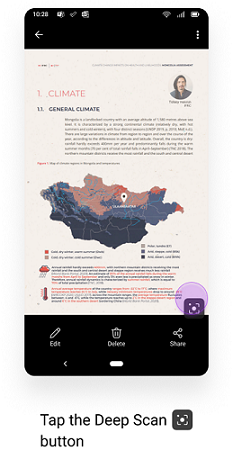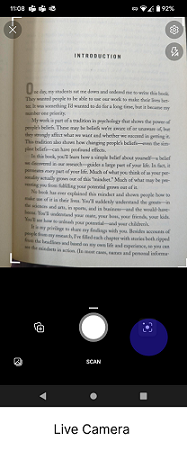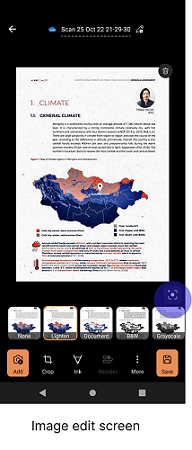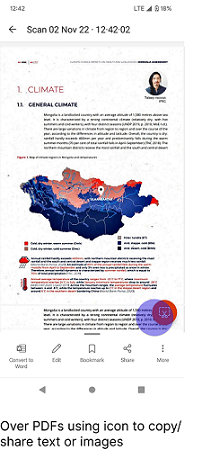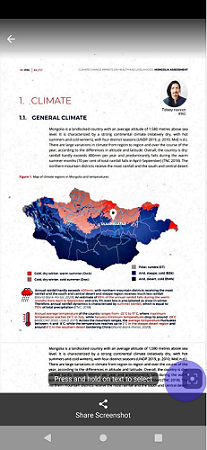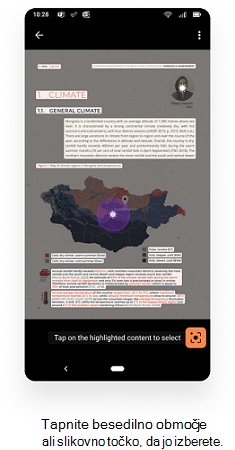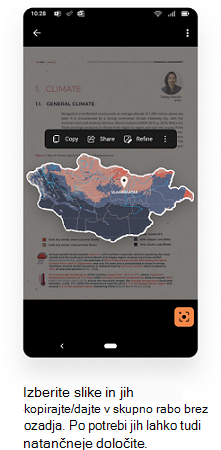Uporabite lahko slike brez ozadja iz fotografij ali datotek PDF s storitvijo Microsoft 365 (Office). Na tej ekstrahani sliki lahko izvedete dejanja, kot sta Kopiraj in Skupna raba, ali Natančneje določi sliko, če želite dodati ali odstraniti zahtevana območja. Preprosto tapnite želeno dejanje in nemoteno znova uporabite vsebino.
Kje je ta izkušnja na voljo v storitvi Microsoft 365 (Office)?
Pretok kopiranja slike je na voljo kot del globokega pregleda, ki je na voljo v vseh spodaj navedenih scenarijih:
-
Over existing images
-
Zaslon kamere v živo
-
Slika za urejanje zaslona (zaslon, ki se prikaže za novim posnetkom)
-
Prek datotek PDF, ki uporabljajo ikono za kopiranje ali skupno rabo besedila ali
Kako začeti slika kopijo nad fotografijami?
-
Začnite s tokom globokega pregleda tako, da kliknete to ikono nad slikami.
-
Tapnite belo piko, ki se prikaže na sliki.
-
Izvlečel bo sliko brez ozadja in prikazal nabor razpoložljivih dejanj – Kopiraj, Daj v skupno rabo in Natančneje določi. Tapnite želeno dejanje.
-
Če želite natančneje določiti sliko, tapnite Natančneje določi.
-
Izberite Dodaj aliOdstrani, da izbrišete ali dodate zahtevani odsek. Povlecite prst čez odsek, ki ga želite dodati ali odstraniti, in ko končate, izberite Potrdi.
Namig: Za najboljše rezultate uporabite sliko dobre ločljivosti.
Prenesite Microsoft 365 (Office) zdaj: Povezava za prenos za Android.
Celoten postopek se izvaja lokalno v napravi, ko so izpolnjeni določeni pogoji*. Pri drugih napravah bi pridobivanje slik potrebovalo povezavo z internetom.
*Pogoji:
-
64-bitna naprava
-
Device RAM >= 2GB
-
Cpu frequency >= 1800MHz
-
Cores >= 2
-
Različica operacijskega sistema >= Android N
Kje je ta izkušnja na voljo v storitvi Microsoft 365 (Office)?
Pretok kopiranja slike je na voljo kot del globokega pregleda, ki je na voljo v vseh spodaj navedenih scenarijih:
-
Over existing images
-
Slika za urejanje zaslona (zaslon, ki se prikaže za novim posnetkom)
-
Prek datotek PDF, ki uporabljajo ikono za kopiranje/skupno rabo besedila ali
Kako začeti slika kopijo nad fotografijami?
-
Začnite s tokom globokega pregleda tako, da kliknete to ikono nad slikami.
-
Tapnite belo piko, ki se prikaže na sliki.
-
Izvlečel bo sliko brez ozadja in prikazal nabor razpoložljivih dejanj – Kopiraj, Daj v skupno rabo, Natančneje določi. Tapnite želeno dejanje.
-
Izberite Dodaj aliOdstrani, da izbrišete ali dodate zahtevani odsek. Povlecite prst čez odsek, ki ga želite dodati ali odstraniti, in ko končate, izberite Potrdi.
Namig: Za najboljše rezultate uporabite sliko dobre ločljivosti.
Prenesite Microsoft 365 (Office) zdaj: Povezava za prenos za iOS.